
| Webcounter |
Wie rufe ich meinen Counter auf?
Der einfachste Aufruf für den Counter lautet:
<img src="http://archiv.scoutnet.de/counter/count.php?df=[Scoutnet-ID]">
Trage statt "[Scoutnet-ID]" einfach deine Community - ID ein.Wie verschönere ich meinen Counter?
Es ist möglich mit Hilfe von "GIF Digit-Strips" grafische Zahlen vom Browser anzeigen zu lassen. Wir haben folgende Styles:
Style A Style B Style C Style D Style E Style F Style G Style H Style I Style J Beispielaufruf für Style C: <img src="http://archiv.scoutnet.de/counter/count.php?dd=C&df=[Scoutnet-ID]">
Nicht genug Fonts? Auf Digitmania findest du eine lange Liste von Counter-digit-Fonts. Sage mir, welche wir noch einrichten sollen ...Wie lauten die möglichen Parameter für den Aufruf des Counters?
Syntax für die Parameter:
<img src="http://archiv.scoutnet.de/counter/count.php?df=[Scoutnet-ID]¶m1=xx¶m2=xx&...">
Parameter Name Beschreibung Beispiel Standard ft=X Frame Thickness
(Randbreite)Du kannst den Counter von einem Rand mit der Breite X umgeben lassen. Benutze 0 für eine Darstellung ohne Rand. Werte über 5 liefern (bald, vielleicht) einen netten 3D-Effekt. 
ft=7ft=0
ohne Randfrgb=R;G;B Frame color
(Randfarbe)Bestimmt die Farbe des Randes im RGB- (rot/grün/blau) Format. Jede Farbkomponente (R/G/B) kann einen Wert zwischen 0 und 255 annehmen. Wenn du ft=# ohne den frgb-Parameter benutzt, wird die Standardfarbe verwendet. Wenn du frgb= ohne den Parameter ft=# benutzt, ist die Randbreite 5. Alle Beispiele zeigen ft=5 
frgb=69;139;50

frgb=255;0;0

Standardfrgb=100;139;216
türkisrd=X Frame Radius
(Radius der Ecken)Der Rand kann an den Ecken abgerundet werden. Wenn die Größe das Radius X in Pixel größer als die Randbbreite ist, ergeben sich interessante Effekte. 
rd=5rd=0
ohne Randtr=B Transparency On/Off
(Transparenz Ein/Aus)Falls dein Counter-Bild eine transparente Farbe hat, kannst du diese mit dem boolean-Parameter B abschalten. tr=Y bedeutet daß die transparente Farbe dargestellt werden soll, tr=N bedeutet das Gegenteil. Es stört nicht, wenn die GIF-Dateien für den Counter transparent sind; du mußt jene Farbe bestimmen, die in der GIF-Datei als transparent eingetragen ist. Sollten du trgb= angegeben hast, ist es nicht notwendig tr=Y zu setzen. Gültige Werte für B sind Y oder N, T oder F, 1 oder 0 
tr=N

tr=Ytr=N
keine Transparenztrgb=R;G;B Transparent color
(Transparente Farbe)Hier legst du die transparente Farbe im rot/grün/blau-Format fest. Wenn du ein trgb= bestimmt hast, kannst du den Parameter tr=Y auslassen; er wird automatisch aktiviert. 
trgb=0;255;0
(grün)

trgb=0;0;0
(schwarz)trgb=0;0;0
schwarzmd=X Max Digits
(Anzahl Ziffern)Legt die Anzahl der anzuzeigenden Ziffern fest. Ein beliebiger Wert zwischen 1 und 10 ist erlaubt. Grössere Zählungen werden an den gegeben Wert X angepasst und nur die letzten Stellen angezeigt. 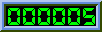
md=6
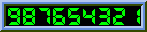
md=9
Beispiel mit 9 Stellenmd=6
kein Paddingpad=B Padding On/Off
(Linksseitiges Auffüllen mit Nullen Ein/Aus)Ein/Ausschalten von Auffüllen mit Nullen in Verbindung mit der md= Option. Gültige Werte für den Boolean Parameter B sind Y oder N, T oder F, 1 oder 0. 
pad=Y
mit Standard-Wert md=10

md=5&pad=N
Kein Padding-Wert kürzer als 5
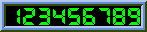
md=9&pad=N
9 Stellen ohne Paddingpad=N
ohne Angabe von md=
pad=Y
Mit Angabe von md=st=X Start Count
(Zähler-Start)Wird benutzt um den Wert des Counters auf einen beliebigen Wert X umzustellen. Das ist nur zulässig, wenn du die Erlaubnis hast, eine neue Zählerdatei zu erstellen. Normalerweise funktioniert das nur beim ersten Einrichten des Zählers. (Spätere Hilfe gibt es vom Webmaster/Admin ). (Kein Beispiel darstellbar.) st=1
Counter startet
bei 1sh=B Show Digits
(Ziffern anzeigen)Wird benutzt um die Darstellung der Zahlen ein/auszuschalten. Benutze dazu den boolean-Parameter B. Wenn sh=T ist, werden die Zahlen wie in den anderen Beispielen angezeigt. Falls sh=F ist, werden keine Zahlen angezeigt; der Counter wird dennoch weiterzählen. Statt den Zahlen wird ein transparentes 1x1 GIF-Bild (pixel) angezeigt. Gültige Werte für den boolean-Parameter B sind Y oder N, T oder F, 1 oder 0.
Hier ist ein unsichtbarer Counter!sh=Y
Counter anzeigendf=file Counter Datafile
(Counter-Datenfile)Bestimmt den Namen der Datei, in der die Zählungen gespeichert werden sollen. Der Dateiname ist identisch mit der ID des Gruppeneintrags (Scoutnet-ID). 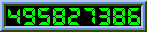
df=ID incr=B Increment Counter
(Addiere zu Counter)Macht es möglich, den aktuellen Wert eines Counterfiles auszugeben, ohne eine Zählung hinzuzufügen. Gültige Werte für den boolean-Parameter B sind Y oder N, T oder F, 1 oder 0. 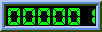
incr=F&df=username.dat
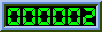
incr=F&df=username.dat
Dieser Counter wird nicht hochzählen außer wenn ein anderer User zur selben Zeit auf ihn zugreift, wie Sie es tun.incr=T lit=X Display Literal (Zeige "Placebo")
oder CountdownErmöglicht die Anzeige eines vorgegebenen Wertes. Gültige Werte für den String X sind ganze Zahlen.
Gibt man ein Datum in der Form TT.MM.JJJJ an, wird die Differenz in Tagen zum aktuellen Datum ausgegeben.
lit=321
Fast alle Beispiele auf dieser Seite wurden mit lit=X gemacht- Original der Anleitung von Kevin J. Walsh.

